Cómo instalar Snipe-IT (Gestión de activos de TI) en Centos y Ubuntu
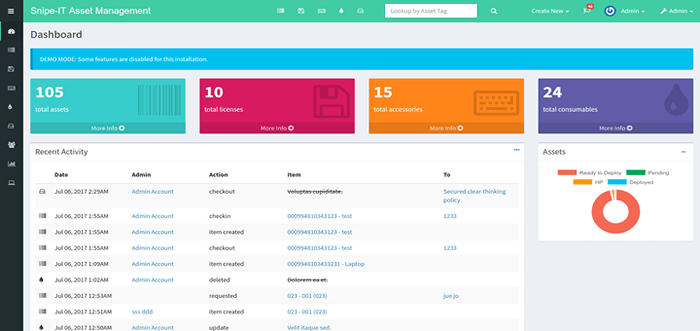
- 3556
- 1066
- Sr. Eduardo Menchaca
Snipe-it es un sistema de gestión de activos de TI gratuito y de código abierto, cruzado, rico en funciones, construido con un marco PHP llamado Laravado. Es un software basado en la web, que lo permite, administradores, en empresas medianas a grandes, rastrear activos físicos, licencias de software, accesorios y consumibles en un solo lugar.
Echa un vistazo a una versión en vivo y actualizada de la herramienta de gestión de activos Snipe-It: https: // snipeitapp.com/demostración
Snipe-it características:
- Es una plataforma cruzada: funciona en Linux, Windows y Mac OS X.
- Es amigable para los dispositivos móviles para actualizaciones de activos fáciles.
- Se integra fácilmente con Active Directory y LDAP.
- Integración de notificación de holgura para check-in/checkout.
- Admite copias de seguridad de un solo clic (o cron) y copias de seguridad automatizadas.
- Admite autenticación opcional de dos factores con Google Authenticator.
- Admite la generación de informes personalizados.
- Admite etiquetas de estado personalizadas.
- Admite acciones de usuario a granel y administración de roles de usuario para diferentes niveles de acceso.
- Admite varios idiomas para una fácil localización y mucho más.
En este artículo, explicaré cómo instalar un sistema de gestión de activos de TI llamado Snipe-it usando un LÁMPARA (Linux, Apache, MySQL & PHP) PISTA EN Cento y Debian sistemas basados.
Paso 1: Instalar pila de lámparas
1. Primero, actualice el sistema (lo que significa actualizar la lista de paquetes que deben actualizarse y agregar nuevos paquetes que hayan ingresado en repositorios habilitados en el sistema).
$ sudo apt actualización [en Debian/Ubuntu] $ sudo yum actualización [en CentOS/RHEL]
2. Una vez que se ha actualizado el sistema, ahora puede instalar la pila de lámparas (Linux, Apache, MySQL y PHP) con todos los módulos PHP necesarios como se muestra.
Instalar lámpara en Debian/Ubuntu
$ sudo apt-get install software-properties-common $ sudo add-apt-reponitory pPA: ondrej/php $ sudo apt-get actualización $ sudo apt instalación apache2 apache2-utils libapache2-mod-php mariadb-server mariadb-client php7.3 php7.3-PDO PHP7.3-MBSSTRING PHP7.Php7 de 3-tokenizador.3-curl PHP7.3-mysql php7.3-LDAP PHP7.3-ZIP PHP7.3-archivoinfo php7.3 GD PHP7.3-DOM PHP7.3-McRypt PHP7.3-bcmath
Instalar lámpara en CentOS/RHEL
3. Snipe-it requiere PHP mayor que 7.x y php 5.X ha llegado al final de la vida, así que tener Php 7.x, debe habilitar el repositorio EPEL y REMI como se muestra.
$ sudo yum instalación Epel -Lelease $ sudo rpm -uvh http: // rpms.remirepo.NET/Enterprise/REMI-Release-7.rpm $ sudo yum -y install yum-utils $ sudo yum-config-manager --lenable Remi-php71 [Instalar PHP 7.1] $ sudo yum-config-manager --ledable Remi-PHP72 [Instalar PHP 7.2] $ sudo yum-config-manager --ledable Remi-PHP73 [Instalar PHP 7.3]
4. A continuación, instale PHP 7.X en CentOS 7 con los módulos requeridos que se necesitan por Snipe-It.
$ sudo yum instalación httpd mariadb mariadb-server php-openssl php-pdo php-mbstring php-tokenizer Php-CURL PHP-MYSQL PHP-LDAP PHP-ZIP PHP-FILEINFO PHP-GD PHP-DOM PHP-MCRYPT PHP-BCMATH
5. Después de que se complete la instalación de la pila de lámparas, inicie el servidor web para mientras tanto y habilite que comience en el siguiente arranque del sistema con el siguiente comando.
$ sudo SystemCTL Iniciar el estado de habilitación APACHE2 [ON Debian/Ubuntu] $ sudo SystemCtl Iniciar estado de habilitación HTTPD [ON CentOS/RHEL]
6. A continuación, verifique la instalación de Apache y PHP y todas sus configuraciones actuales desde un navegador web, creemos un información.php Archivo en el DocumentRoot Apache (/var/www/html) usando el siguiente comando.
$ sudo echo "" | sudo tee -a/var/www/html/info.php
Ahora abra un navegador web y navegue a las siguientes URL para verificar la configuración de Apache y PHP.
http: // server_ip/http: // server_ip/info.php
7. A continuación, debe asegurar y endurecer su instalación de MySQL utilizando el siguiente comando.
$ sudo mysql_secure_installation
Se le pedirá que establezca una contraseña de raíz fuerte para su mariadb y responda Y a todas las otras preguntas formuladas (por sí misma).
8. Finalmente inicie el servidor MySQL y habilite que comience en el siguiente arranque del sistema.
$ sudo systemctl start mariadb o $ sudo systemctl iniciar mysql
Paso 2: Crea una base de datos Snipe-It en MySQL
9. Ahora inicie sesión en el shell mariadb y cree una base de datos para snipe-it, un usuario de la base de datos, y establezca una contraseña adecuada para el usuario de la siguiente manera.
$ mysql -u root -p
Proporcione la contraseña para el usuario root de mariadb.
Mariadb [(ninguno)]> Crear base de datos snipeit_db; Mariadb [(ninguno)]> Crear usuario 'tecMint'@'localhost' identificado por 't & [correo electrónico protegido]'; Mariadb [(ninguno)]> otorgue todos los privilegios en snipeit_db.* A 'tecMint'@'localhost'; Mariadb [(ninguno)]> privilegios de descarga; Mariadb [(ninguno)]> Salir
Paso 3: Instalar compositor - PHP Manager
10. Ahora necesitas instalar Compositor - un administrador de dependencia para PHP, con los comandos a continuación.
$ sudo curl -ss https: // getComposer.org/instalador | Php $ sudo compositor MV.PHAR/USR/local/bin/compositor
Paso 4: Instale Snipe-It Asset Management
11. Primero, instale git para buscar y clonar la última versión de Snipe-it En el directorio de raíz web Apache.
$ sudo apt -y install git [en Debian/Ubuntu] $ sudo yum -y install git [en CentOS/RHEL] $ cd/var/www/$ sudo git clone https: // github.com/snipe/snipe-it.git
12. Ahora entra en el snipe-it directorio y cambie el nombre de la .envidia.ejemplo archivo .envidia.
$ cd snipe-it $ ls $ sudo MV .envidia.ejemplo .envidia
Paso 5: Configurar Snipe-It Asset Management
13. A continuación, configure el entorno snipe-it, aquí proporcionará la configuración de conexión de la base de datos y muchos más.
Primero, abra el .envidia archivo.
$ sudo vi .envidia
Luego busque y cambie las siguientes variables de acuerdo con las instrucciones dadas.
App_TimáZone = África/Kampala #Change It de acuerdo con su país App_url = http: // 10.42.0.1/Configurar #Set su nombre de dominio o dirección IP App_key = base64: brs7khcxsy7282c1uvoqiotuq1e8+tet/iqqlh9v+6m = #set su aplicación clave db_host = localhost #set en localhost db_dataBase = snipeit_db #set el nombre database dbase db_userneNe Nombre de usuario de la base de datos db_password = contraseña #set la contraseña del usuario de la base de datos
Guarde y cierre el archivo.
14. Ahora necesita establecer los permisos apropiados en ciertos directorios de la siguiente manera.
$ sudo chmod -r 755 almacenamiento $ sudo chmod -r 755 público/cargas $ sudo chown -r www -data: almacenamiento de datos www público/cargas [encendido Debian/Ubuntu] sudo chown -r Apache: Apache Storage Public/SupeS [ON CentOS/RHEL]
15. A continuación, instale todas las dependencias requeridas por PHP utilizando el Administrador de dependencia del compositor de la siguiente manera.
$ sudo composer instalación --no-dev-prefer-fuente
dieciséis. Ahora puedes generar el "App_key"Valor con el siguiente comando (esto se establecerá automáticamente en el .envidia archivo).
$ sudo PHP Clave artesanal: Generar
17. Ahora, debe crear un archivo de host virtual en el servidor web para snipe-it.
$ sudo vi/etc/apache2/sites disponible/snipeit.ejemplo.comunicarse.confirmar Debian/Ubuntu] $ sudo vi/etc/httpd/conf.d/snipeit.ejemplo.comunicarse.confirmar CentOS/RHEL]
Luego agregue/modifique la línea a continuación en su archivo de configuración Apache (use la dirección IP de su servidor aquí).
Servername snipeit.tecmenta.LAN DocumentRoot/Var/www/snipe-it/public opciones públicas Seguirsymlinks Multiviews OtorgueverRide Todo el pedido Permitir, Dene Permitir de todos
Guarde y cierre el archivo.
18. En Debian/Ubuntu, debe habilitar Virtual Host, Mod_rewrite y McRypt usando los siguientes comandos.
$ sudo a2ensite snipeit.conf $ sudo a2enmod reescribir $ sudo php5enmod mcrypt
19. Por último, reinicie el servidor web de Apache para llevar nuevos cambios en efecto.
$ sudo systemctl reiniciar apache2 [en Debian/Ubuntu] $ sudo systemctl reiniciar httpd [on CentOS/RHEL]
Paso 6: Instalación web de Snipe-It
20. Ahora abra su navegador web e ingrese la URL: http: // server_ip Para ver la interfaz de instalación web Snipe-It.
Primero, verá la página de verificación previa al vuelo a continuación, haga clic en Siguiente: Crear tablas de bases de datos.
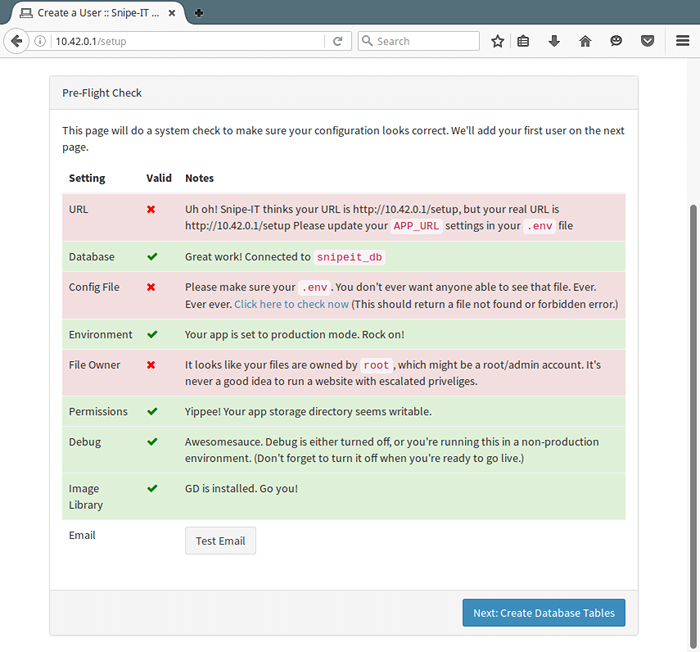 Snipe-it pre-verificación de vuelo
Snipe-it pre-verificación de vuelo 21. Ahora verá todas las tablas creadas, haga clic Siguiente: crear usuario.
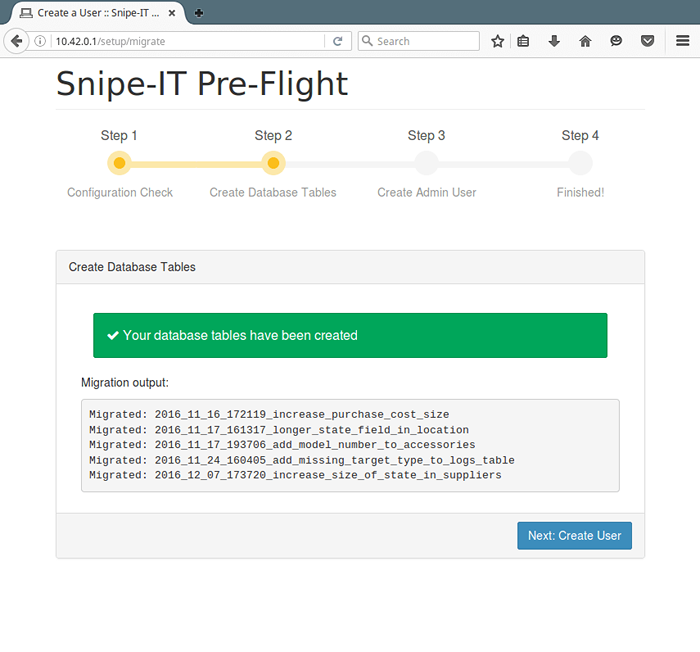 Crear usuarios de snipe-it
Crear usuarios de snipe-it 22. Aquí, proporcione toda la información del usuario administrativo y haga clic en Siguiente: Guardar usuario.
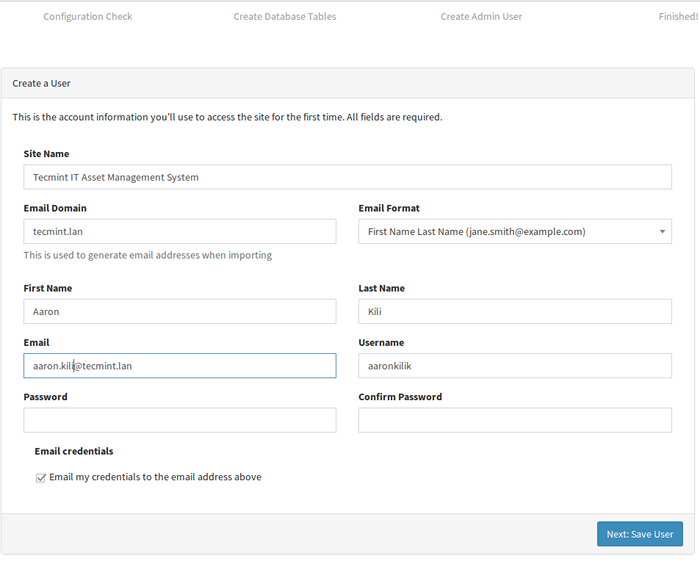 Información del usuario de Snipe-It
Información del usuario de Snipe-It 23. Finalmente, abra la página de inicio de sesión utilizando la URL http: // server_ip/inicio de sesión como se muestra a continuación e inicia sesión para ver el tablero de snipe-it.
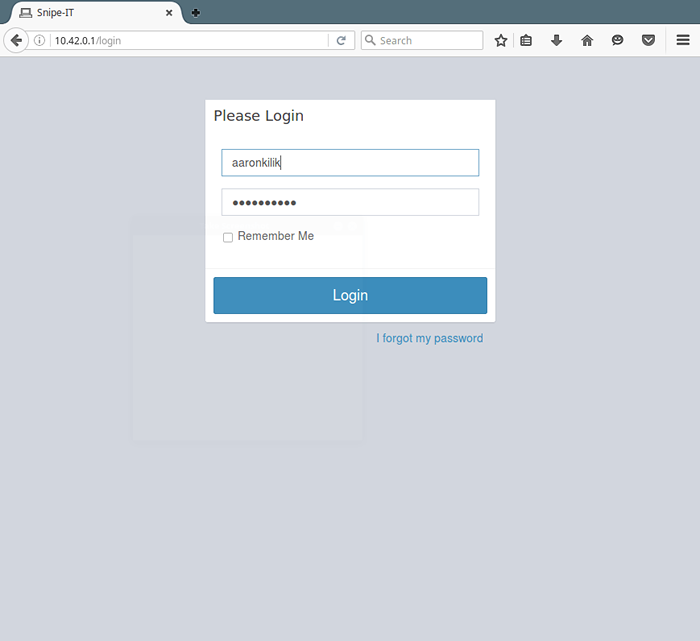 Snipe-It Iniciar sesión
Snipe-It Iniciar sesión 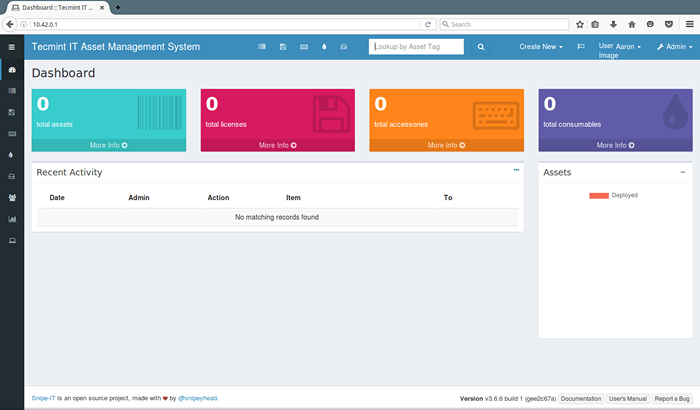 Snipe-It Panel
Snipe-It Panel Página de inicio de Snipe-It: https: // snipeitapp.com/
En este artículo, discutimos cómo configurar Snipe-It con Lamp (Linux Apache MySQL PHP) PISTA en CentOS y Sistemas basados en Debian. Si hay algún problema, comparta con nosotros usando nuestro formulario de comentarios a continuación.
- « Diskonaut un navegador de espacio de disco terminal para Linux
- Cómo instalar el lenguaje de programación de óxido en Linux »

